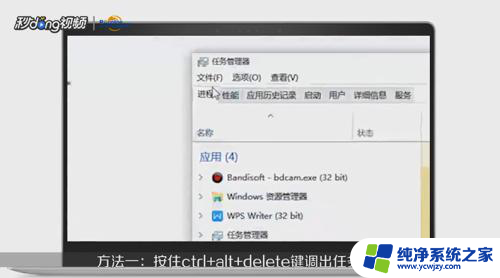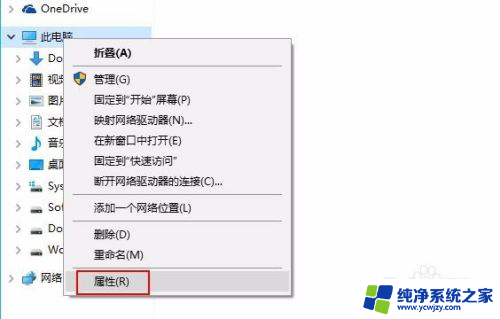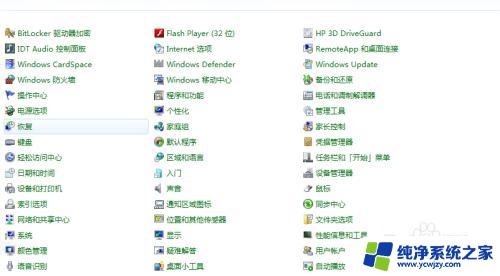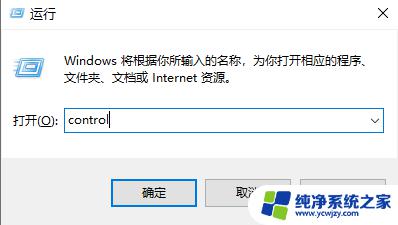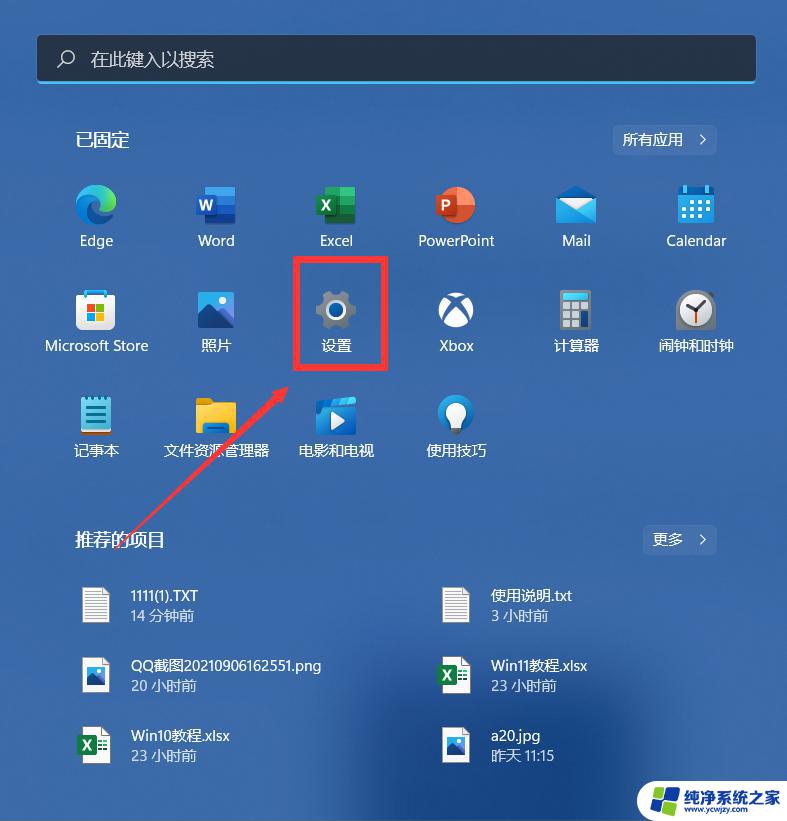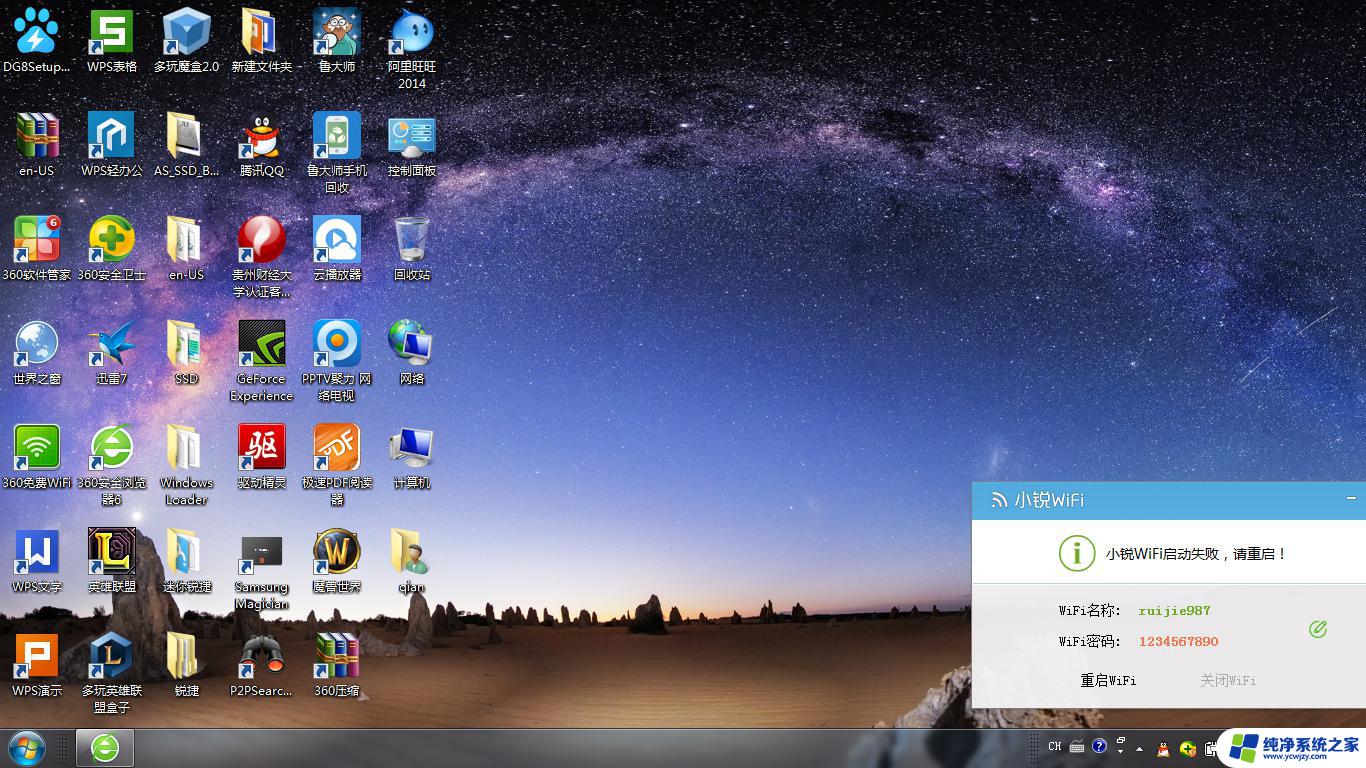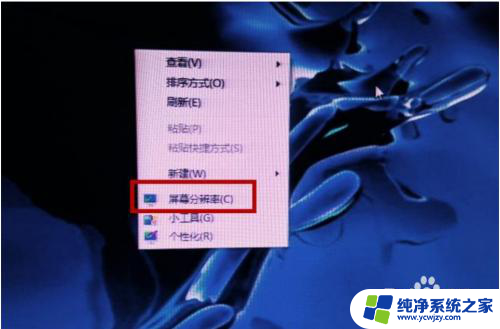电脑玩游戏老是弹回桌面?这是怎么回事?
更新时间:2023-07-15 17:49:29作者:yang
电脑玩游戏老是弹回桌面,对于游戏玩家来说,这是极其令人恼火的问题,在热衷于游戏的时候,突然被弹回桌面,不仅破坏了游戏的情节和节奏,而且还浪费了玩家们的时间和耐心。这个问题的出现会让玩家们感到困惑和不解,他们可能会费尽心思想尽办法,试图找到解决方法。在这篇文章中我们将讨论导致这个问题出现的原因以及可能的解决方案,帮助电脑游戏玩家更好地享受他们的游戏体验。
操作方法:
打开电脑,按【Win+R】快捷键。打开运行窗口,输入gpedit.msc,点击确定。
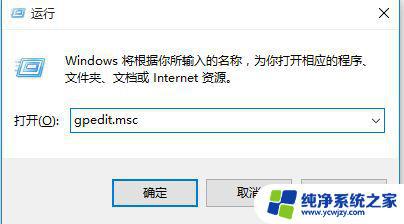
进入本地组策略编辑器界面,依次点击计算机配置——管理模板——Windows组件——应用程序兼容性。在右侧双击关闭应用程序兼容性引擎。
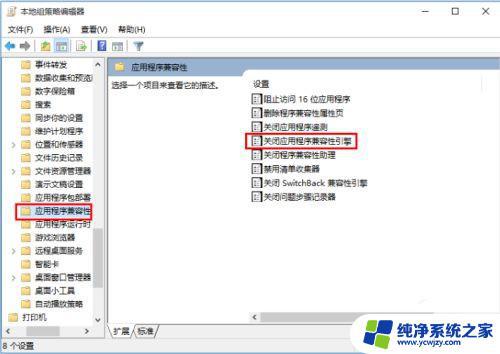
进入关闭应用程序兼容性引擎界面,选择已启用,点击确定。

回到本地组策略编辑器,在右侧双击关闭程序兼容性助理。
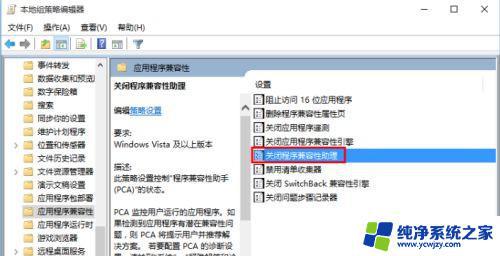
勾选已启用,点击确定。就可以解决玩游戏全屏后屏幕自动切回到桌面的问题。
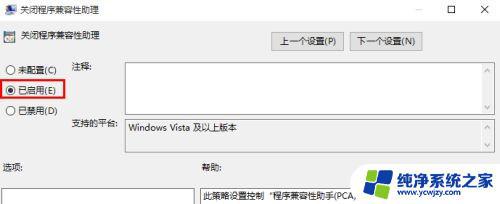
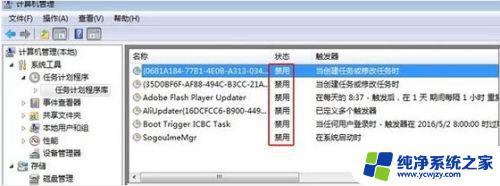
以上就是电脑玩游戏老是弹回桌面的全部内容,如果您也遇到了同样的情况,请参考本文提供的方法进行处理,希望这些方法能够对您有所帮助。